Primero
, comprendamos las funciones de las imágenes personalizadas en la plataforma Alibaba Cloud. Al personalizar el espejo, los usuarios pueden guardar el estado actual del servidor en la nube como un espejo, para que puedan restaurarse rápidamente a ese estado cuando sea necesario. Además, la imagen personalizada también se puede usar como plantilla para crear un nuevo servidor en la nube, lo cual es conveniente para que los usuarios implementen rápidamente servidores en el mismo entorno.
-
Inicie sesión en la consola de administración del servidor de Alibaba Cloud.
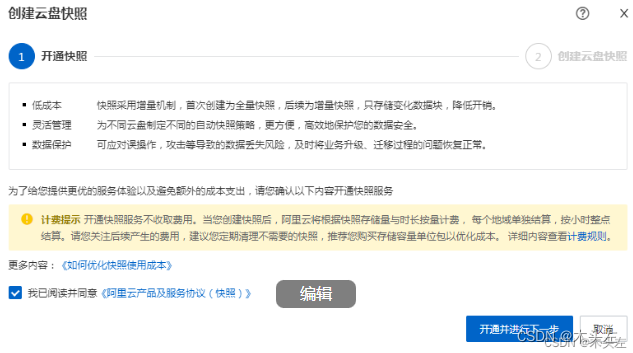
-
Encuentre el servidor en la nube que debe operarse en la lista de instancias, haga clic en la pestaña "Disco en la nube", haga clic en "Crear instantánea" y cree una instantánea de acuerdo con el cuadro de aviso.

-
Haga clic en "Exportar imagen" en la imagen, haga clic en el hipervínculo para autorizar de acuerdo con las indicaciones de la página web, seleccione el espacio de almacenamiento de objetos OSS, espere un momento y la imagen se cargará en el espacio de almacenamiento OSS.

-
Haga clic en el hipervínculo del espacio de almacenamiento, expanda las opciones, seleccione descargar, tenga en cuenta que el enlace de descarga es válido durante 300 segundos de forma predeterminada, solo espere a que la descarga se realice correctamente.
-
Después de crear la instantánea, puede ver la instantánea creada en la página "Instantánea". A continuación, podemos usar esta instantánea para crear una imagen personalizada.
-
En la lista de instantáneas, seleccione la instantánea para la que se debe crear una imagen personalizada y luego haga clic en el botón "Crear imagen personalizada".
-
En el cuadro de diálogo emergente Crear imagen personalizada, configure los parámetros de la imagen personalizada, como el nombre de la imagen, la descripción y el tipo de imagen.

-
Después de confirmar que la configuración es correcta, haga clic en el botón "Aceptar". En este punto, se está creando la imagen personalizada y llevará un tiempo.
-
Después de crear la imagen personalizada, puede ver la imagen personalizada creada en la página "Imagen". Podemos usar esta imagen personalizada para crear un nuevo servidor en la nube o restaurar a un estado anterior.

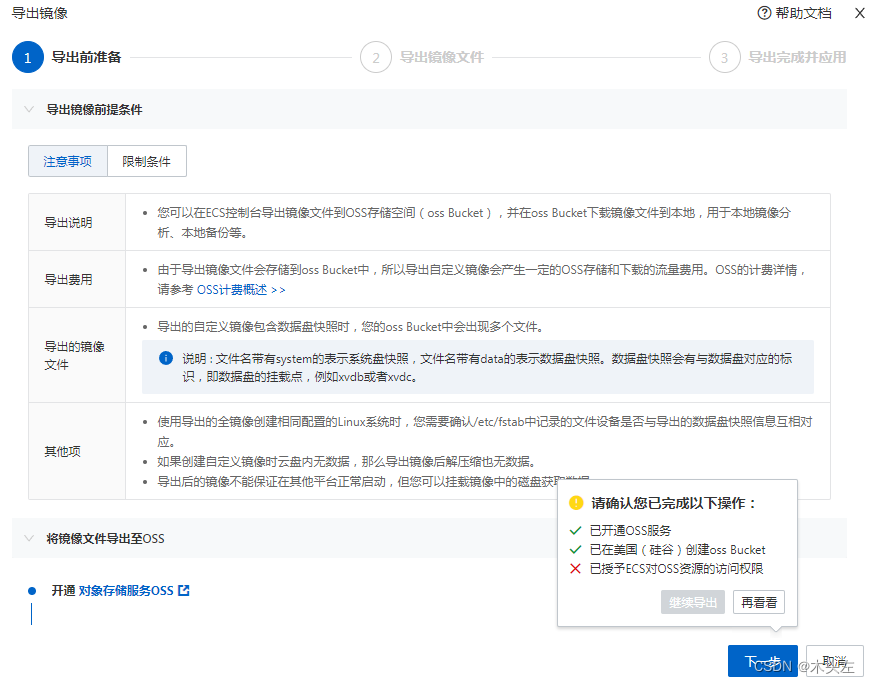
10. Crear almacenamiento de objetos 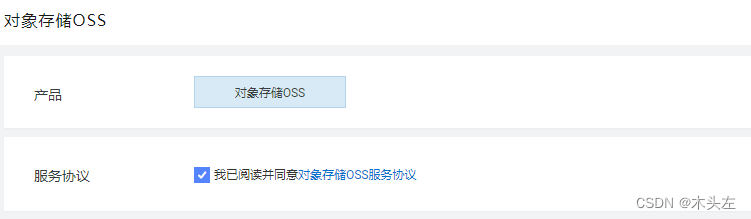 12. Crear depósito
12. Crear depósito
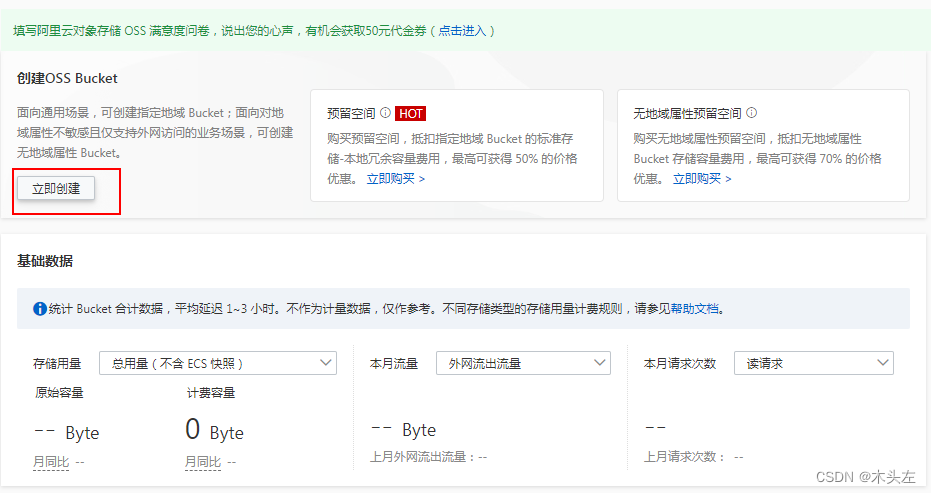
11. Exportar tarea
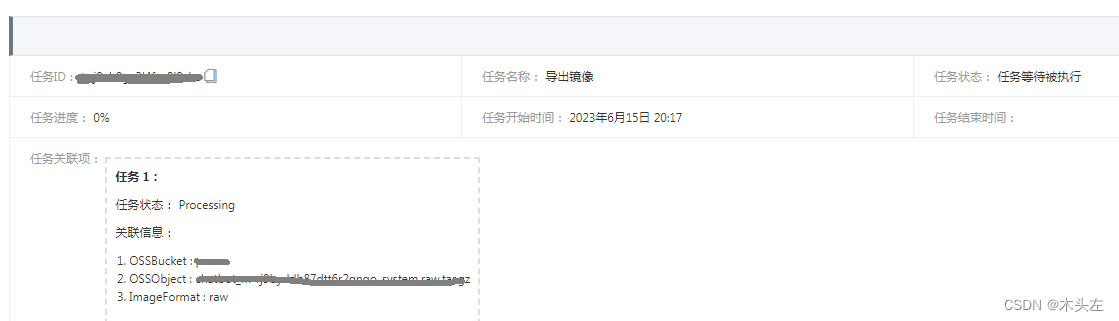
Cabe señalar que antes de crear una imagen personalizada, asegúrese de que el estado del servidor en la nube sea estable y que la copia de seguridad de los datos esté completa. Además, tanto las instantáneas como las imágenes personalizadas están basadas en disco, así que asegúrese de tener suficiente espacio en disco.